[视频]怎样在MS Excel 2016为SmartArt添加和删除形状
关于戴军怎样在MS Excel 2016为SmartArt添加和删除形状,期待您的经验分享,千言万语,表达不了我的感激之情,我已铭记在心
!
更新:2024-04-01 06:12:10自创经验
来自千图网https://www.58pic.com/的优秀用户哲学怪人,于2017-12-16在生活百科知识平台总结分享了一篇关于“怎样在MS Excel 2016为SmartArt添加和删除形状七宝古镇”的经验,非常感谢哲学怪人的辛苦付出,他总结的解决技巧方法及常用办法如下:
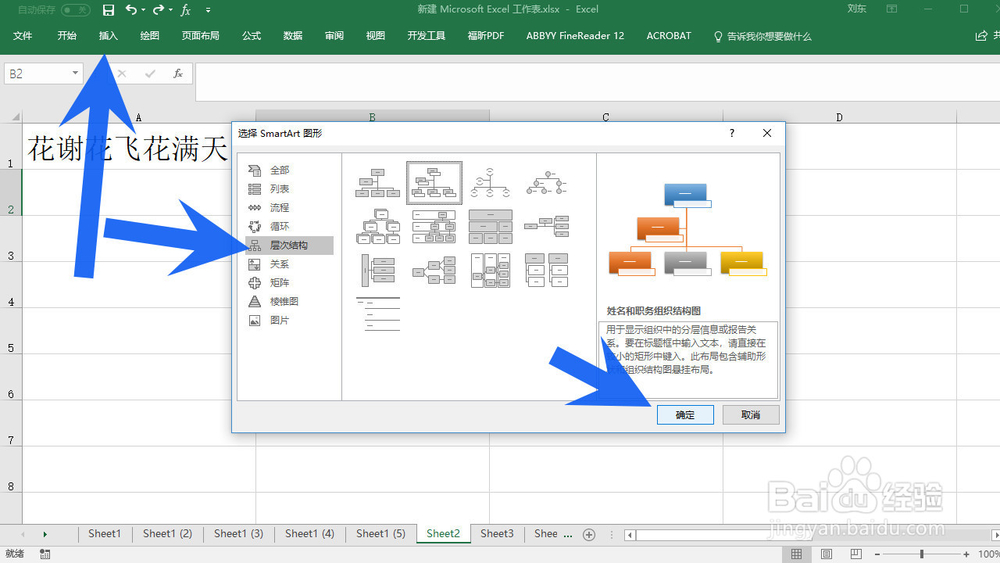 [图]2/6
[图]2/6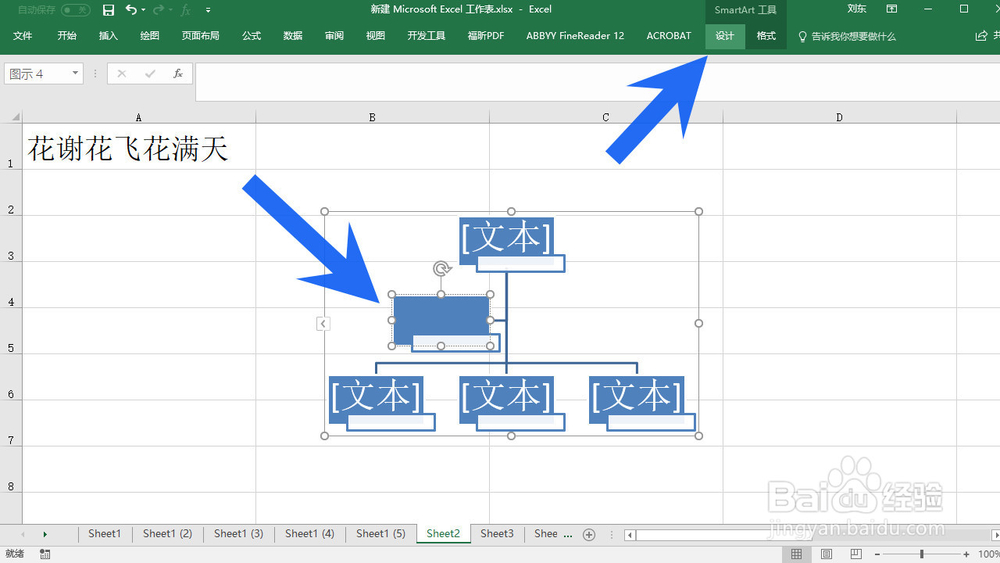 [图]3/6
[图]3/6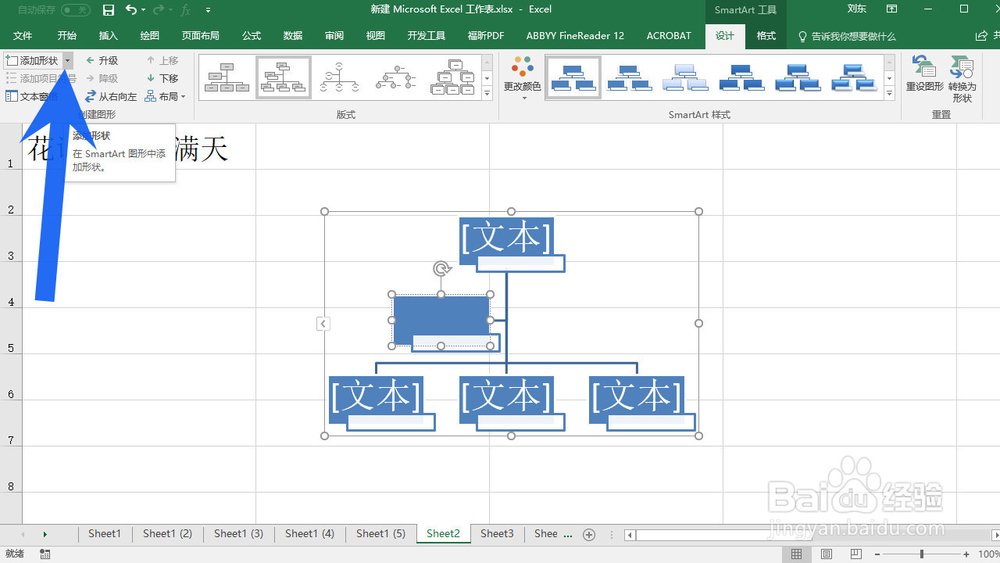 [图]4/6
[图]4/6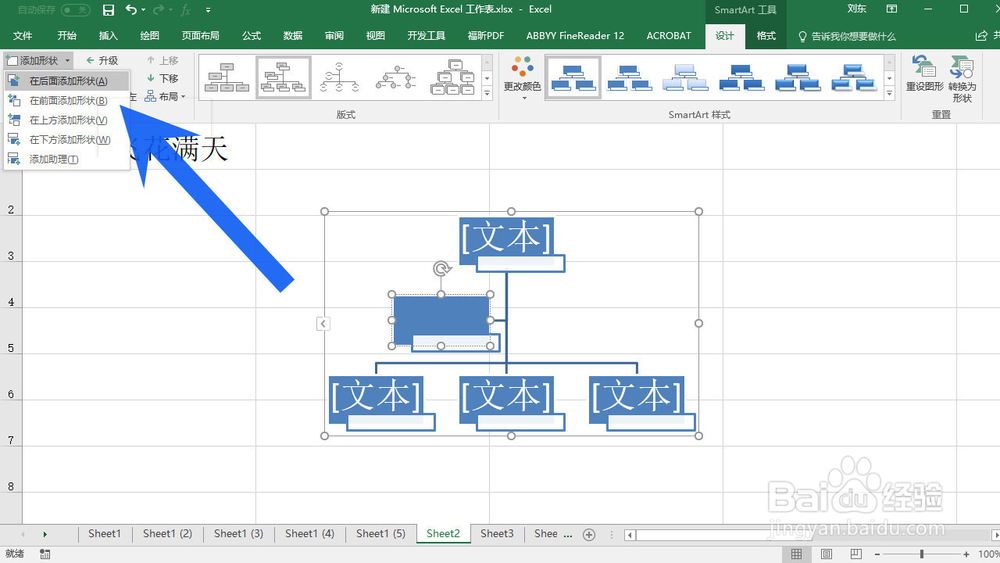 [图]5/6
[图]5/6 [图]6/6
[图]6/6 [图]
[图]
一篇好的经验能够教你深入了解某方面的知识和内容。你不止更懂得如何完成任务,还更懂得如何做的完美。你变得更有自信,而不只是只有知识的一个树干--只有光秃秃的树干,而没有绿叶红花。你会成为一位智者,对某一方面的知识有着系统深刻的认识!下面就详细的告诉小伙伴们,怎样在MS Excel 2016为SmartArt添加和删除形状
工具/原料
Microsoft Excel 2016电脑方法/步骤
1/6分步阅读首先我们打开一个表格文档,点击上方的插入,插入一个图形。
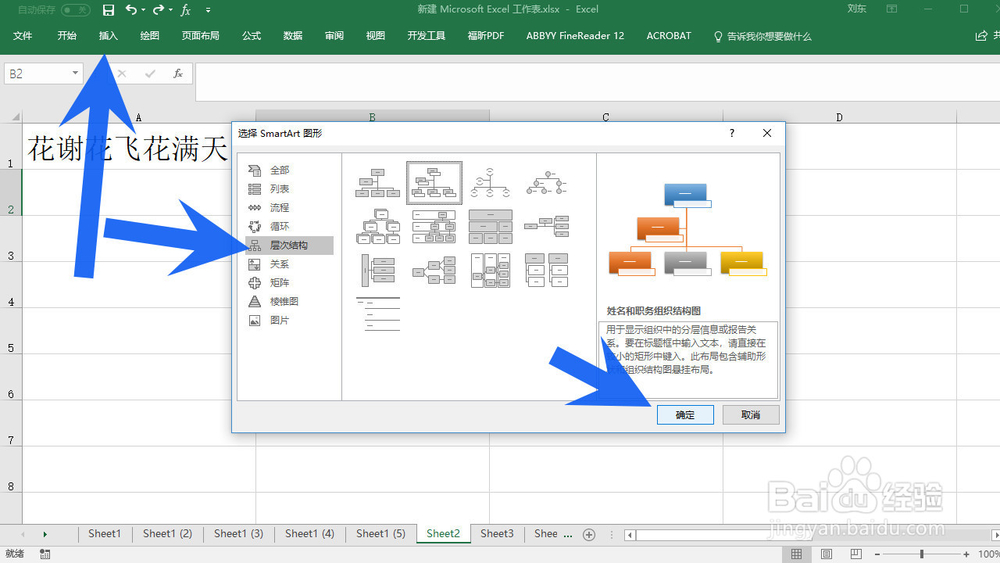 [图]2/6
[图]2/6接着选择在我们想要插入形状的位置,然后点击上方的设计。
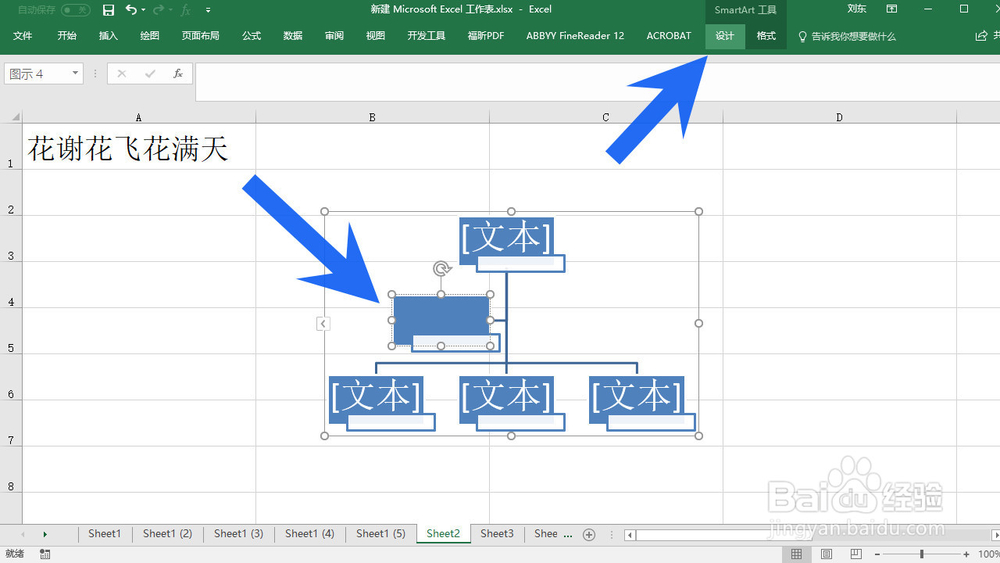 [图]3/6
[图]3/6接着我们点击页面左侧的添加形状,右侧的小箭头。
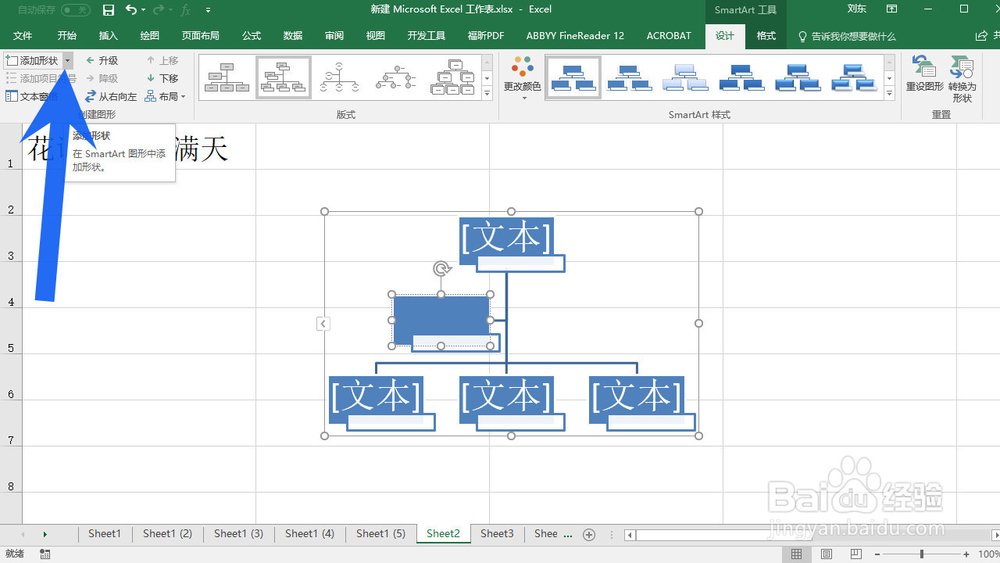 [图]4/6
[图]4/6我们可以在里面选择想要添加形状的位置,可以在后面前面上方和下方添加。
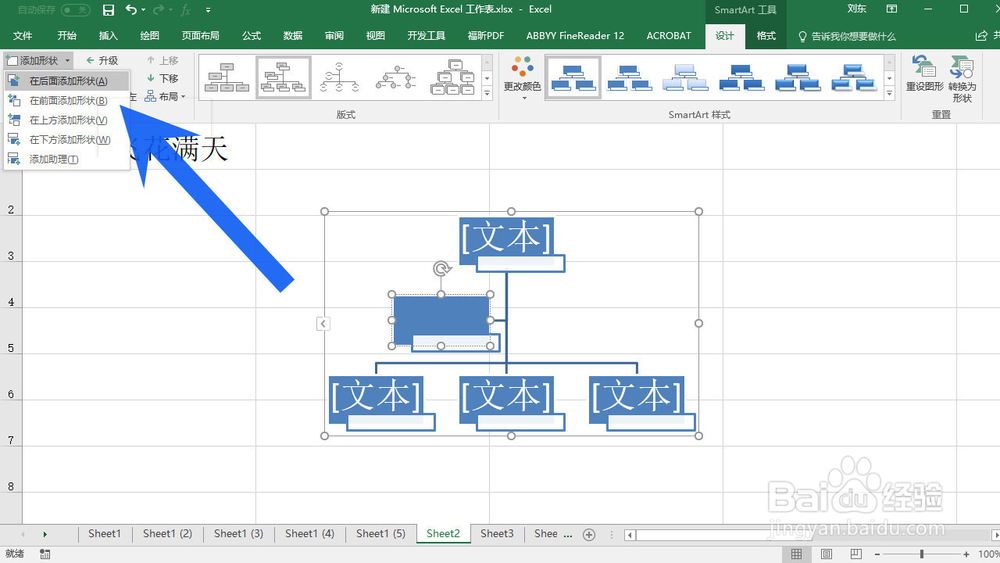 [图]5/6
[图]5/6添加完成之后就可以看到效果图了,我们可以添加多个,根据自己的实际需要。
 [图]6/6
[图]6/6如果我们想要删除形状的话,首先我们选择想要删除的形状,然后点击键盘上面的delete键就可以了。
 [图]
[图]美食/营养经验推荐
- Q做好用户行为分析的方法
- Q介绍如何制作酸辣可口的油焖青椒
- Q了解下怎么做肉末蒸蛋?
- Q怎么办不煎不炸快手肉末茄子的做法
- Q怎么讲日式盐可颂的做法
- Q为啥菠萝甜饭的做法
- Q用什么全麦贝果的做法
- Q是什么家常锅包肉的做法
- Q推荐魔芋豆腐的做法
- Q说明不煎不炸快手肉末茄子的做法
- Q有哪些日式盐可颂的做法
- Q这种可保存一年的香椿酱的做法
- Q知道酥脆肯德基炸薯条的做法
- Q在哪里鸡蛋饼的做法
- Q想知道香草烤小蘑菇宝宝的做法
- Q怎么看路边摊炒河粉的做法
- Q为什么说蒜蓉酱的做法
- Q有多少爆炒·香辣肉丝的做法
- Q回答下香葱肉松面包的做法
- Q是什么早餐下午茶|奶香小面包的做法
- Q推荐美哭了的樱花曲奇的做法
- Q抖音如何彻底清除观看历史
- Q[视频]怎么看手机怎么改图片名称
- Q[视频]寻找电脑锁屏时间怎么设置
- Q斗鱼怎样注销帐号
已有 79849 位经验达人注册
已帮助 173126 人解决了问题


